
时间:2020-09-01 16:36:27 来源:www.win10xitong.com 作者:win10
可能由于操作不小心或者病毒导致一些用户在用win10系统的时候会出现win10怎么关闭浏览器安全检查的问题,这个问题其实不是常见的,知道怎么解决的网友可能不是很多,那win10怎么关闭浏览器安全检查的问题有办法可以处理吗?当然是可以的,小编今天测试了后梳理出了解决的方法步骤:1、在win10系统桌面上,开始菜单。右键,运行。2、输入gpedit.msc,确定就轻而易举的解决好了。下面就是处理win10怎么关闭浏览器安全检查问题的具体的具体方法。
解决方法:
1、在win10系统桌面上,开始菜单。右键,运行。
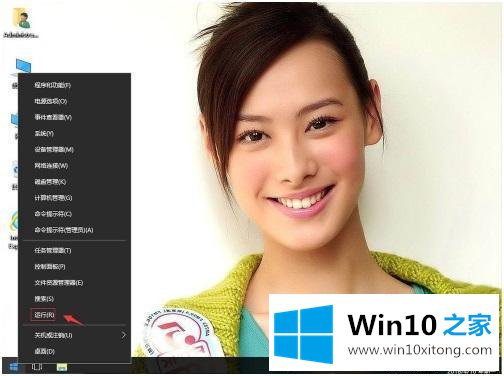
2、输入gpedit.msc,确定。
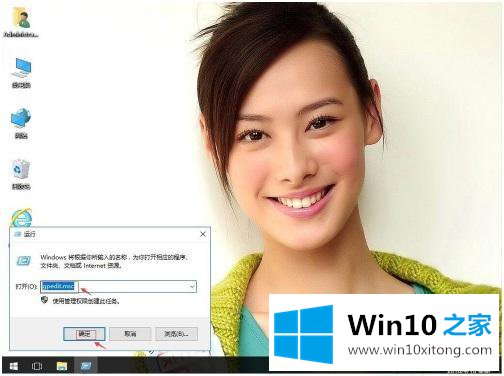
3、在本地计算机策略-计算机配置-管理模板-Windows组件-Internet Explorer。右侧找到关闭安全设置检查功能。
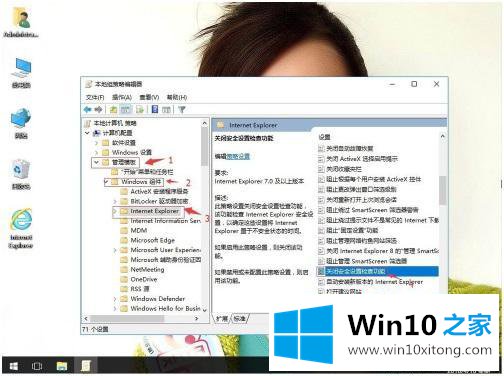
4、右键,编辑。
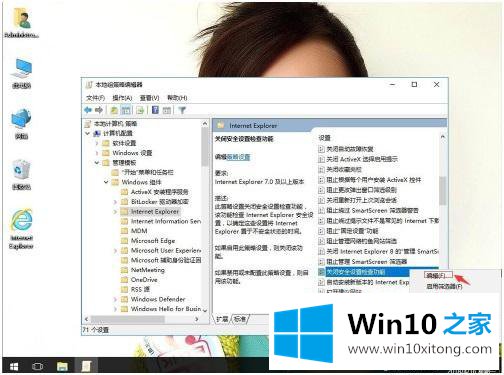
5、单击已启用。再应用,确定。

以上就是win10系统关闭浏览器安全检查的方法步骤,要关闭浏览器安全检查不想让它在提示什么的话,可以按上面的方法来进行操作。
至此win10怎么关闭浏览器安全检查的具体方法今天就给大家讲解到这里了,谢谢各位对本站的支持。